 めぇぷる
めぇぷるこんにちは!ブログ運営者のめぇぷるです。
今回は、ココナラでの依頼の手順や、実際に使ってみた感想をご紹介します。
ツイッターやブログなどで
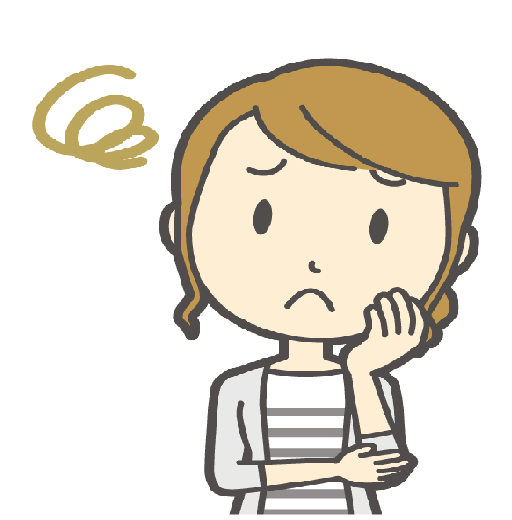
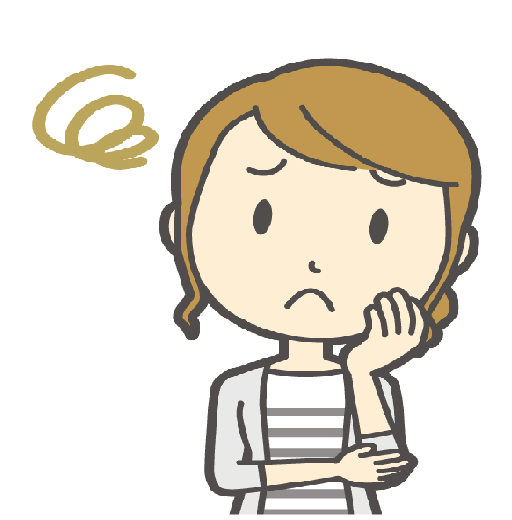
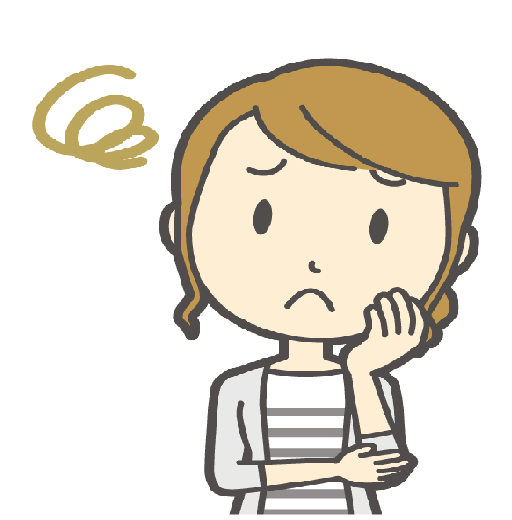
みんなのアイコン可愛いなぁ、おしゃれだなぁ…
と感じたことはありませんか?
実際、私がSNSやブログを始めようと思った時に、まず悩んだのがそのコンテンツの
《顔》となるアイコンでした。



私も自分だけのオリジナルアイコンを作りたい!
しかし、私には絵を描く才能はありませんでした。ほぼ皆無です。
そんな時に、coconala(ココナラ)というアプリを見つけたのです。
いろいろと調べていく内に、まさに私のような人間にピッタリだ!と思い、
そのままの勢いで登録しました。
アイコンはその人の印象を左右するとても大事なツールですよね!
アイコンにオリジナリティを出すことで、他の方から興味を持ってもらう確率も高まります。
今、私と同じように悩んでいるあなたに向けて、実際にどのように依頼をして、どのように商品を受け取るのかを詳しく説明していきたいと思います。
この記事を最後まで読むことで、ココナラの登録方法、依頼から取引完了までの詳しい流れが分かるようになります。
あなたのお気に入りのアイコンを手に入れましょう!
ココナラの概要
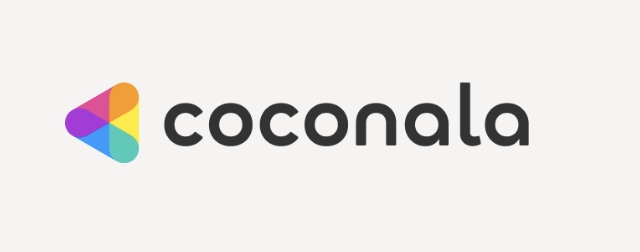
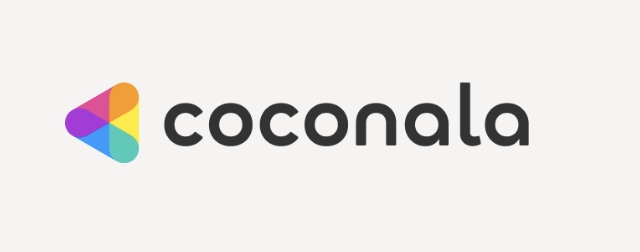
まずは、ココナラとは何か…の説明をします。
ココナラとは
「知識、スキル、経験」を売り買いできるスキルマーケット
のことです。
簡単にいうと、「絵を描くのが得意」「動画編集が得意」「記事を書くのが得意」…それぞれ自分の得意とするものを商品として売り出すことが出来ます。
そして、それを必要とする人が購入していくマーケットとなります。
今回ご紹介するイラスト(アイコン)のみならず、様々なサービスを売り買いすることが可能です。
- デザイン
- イラスト、漫画
- Webサイト制作、Webデザイン
- 音楽、ナレーション
- 動画、アニメーション、撮影
- ビジネス代行、コンサル、士業
- ライティング、翻訳
- IT、プログラミング、開発
- Webマーケティング、集客
- 占い
- 悩み相談、恋愛相談、話し相手
- キャリア、就職、資格、学習
- 美容、ファッション、健康
- ライフスタイル、エンタメ
- オンラインレッスン、アドバイス
- マネー、副業、アフィリエイト
ココナラでアイコンを依頼した理由


私がココナラを選んだ理由は2点あります。
- 数々の才能あるイラストレーターさんがたくさん出品している。
- 1,000円から売っており、手軽に購入できる。
まず、イラストレーターさん(以下:イラストレーター) の数の多さです。
イラストからアイコンを選択しただけでも、10,000件以上がヒットします。
しかも、どのイラストも可愛い!必ずあなた好みのイラストが見つかります。
そして、2つ目はお手軽な値段で購入できること。
これからSNSやブログをやろうと考えている方に、いきなり10,000円のイラストを購入するのは少しハードルが高いですよね?
その点、ココナラでは、大体1,000~3,000円で出品されています。



私は1,000円でとっても可愛く作ってもらったよ!
ココナラで会員登録しよう
では、ココナラについて少し理解を深めたところで、早速登録してみましょう。
ココナラの会員登録は無料です。
\会員登録で300円クーポンをプレゼント/
会員登録の仕方
ココナラの登録方法についてご説明します。



iPhoneで作業することが多いので、iPhoneからの画像を取り入れながら説明していきます。
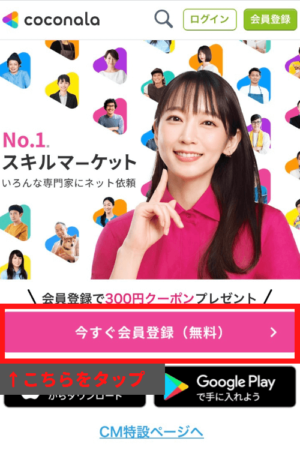
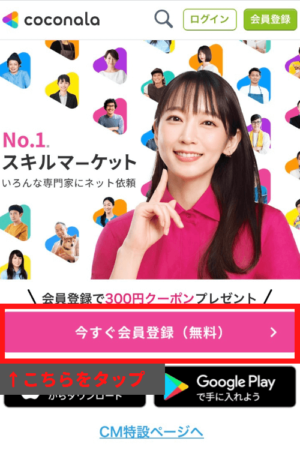



会員登録すると、300円クーポンがもらえるよ!
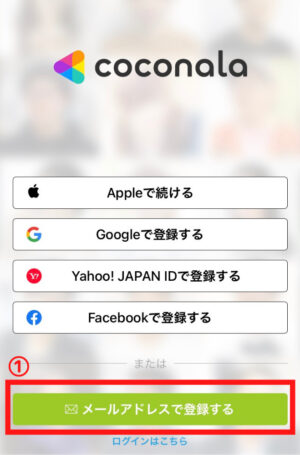
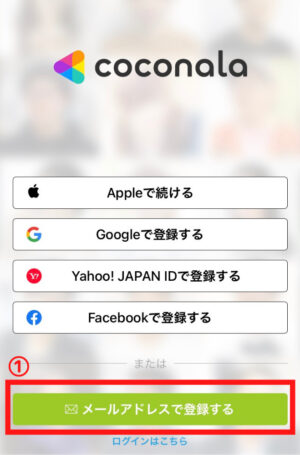
今回は、メールアドレスで登録していきます。
GoogleやYahoo!JAPANなどでも登録が可能です。
ご自身の好きな方法で登録していきましょう!
順番に、登録に必要な情報を記入していきます。
- メールアドレス
- ユーザー名
- パスワード
- 生年月日
- 性別
- 都道府県
- ご登録目的
- ご利用シーン
- 利用規約を読んだ上で、同意して登録
先ほど入力したメールアドレスに【本登録用】のメールが送られてきますので、そちらで本登録を済ませましょう。



URLをクリックすればOKだよ!
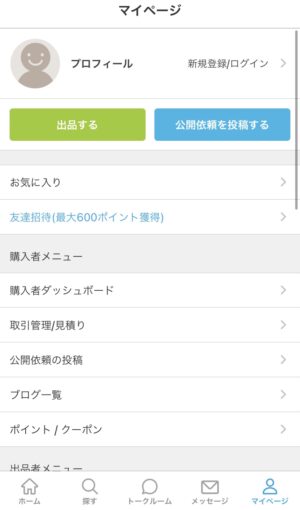
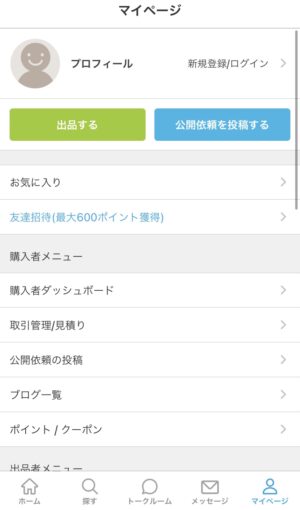
マイページからプロフィールを編集することが出来ます。
気になる方はこちらから編集してください。
ココナラでアイコンを依頼する手順
無事に会員登録を終えたら、いよいよアイコン探しです。
初めてココナラでアイコンを探すときは、とてもワクワクしたのを覚えています。
流れにそって説明していきますので、一緒にやっていきましょう。
サービス・目的のものを探す
下のバーにある【探す(虫眼鏡)】をタップします。
サービスカテゴリから、「イラスト」→「アイコン作成」を選択します。
イラストレーターを探す
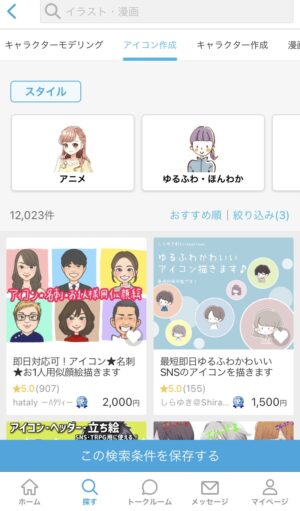
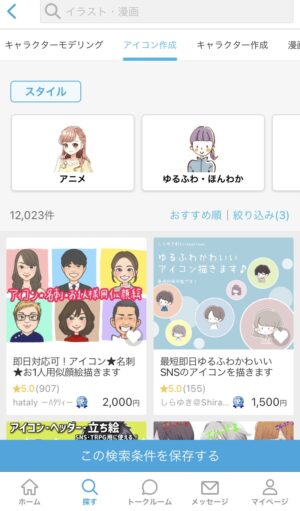
ずら~っとイラストレーターの情報が出てきましたよね。
ここからご自身の好みのアイコンを探していきます。
と言っても、膨大な数の中から探すのは、時間も労力もかかりますよね。
効率よく探す方法は2通りあります。
スタイルで探す
上部にあるスタイル(アニメ、ゆるふわ、ポップ、デフォルメ、リアル、レトロ、シンプル、線画、アメコミ、スケッチ、ドット絵、その他)で、どんな感じのイラストが良いか確認し、気になったスタイルをタップします。
絞り込みで探す
- 【絞り込み】をタップ
- 価格、お届け日数、ジャンルなど、自分の要望を決めていく
- 最後に【検索する】をタップ



気になったイラストレーターを見つけたら、とりあえずハートを押して「お気に入り」に追加しよう。後からじっくり選べるよ!
見積もり相談にて連絡をする
気になったイラストレーターを見つけたら、その方の詳しい情報を読みましょう。
サービス内容や、費用など細かく書かれています。
後から知らなかった…とならない為にも、しっかりと目を通しましょう。
全てに目を通したら、【見積り・カスタマイズの相談をする】をタップし、イラストレーターとコンタクトを取りましょう。
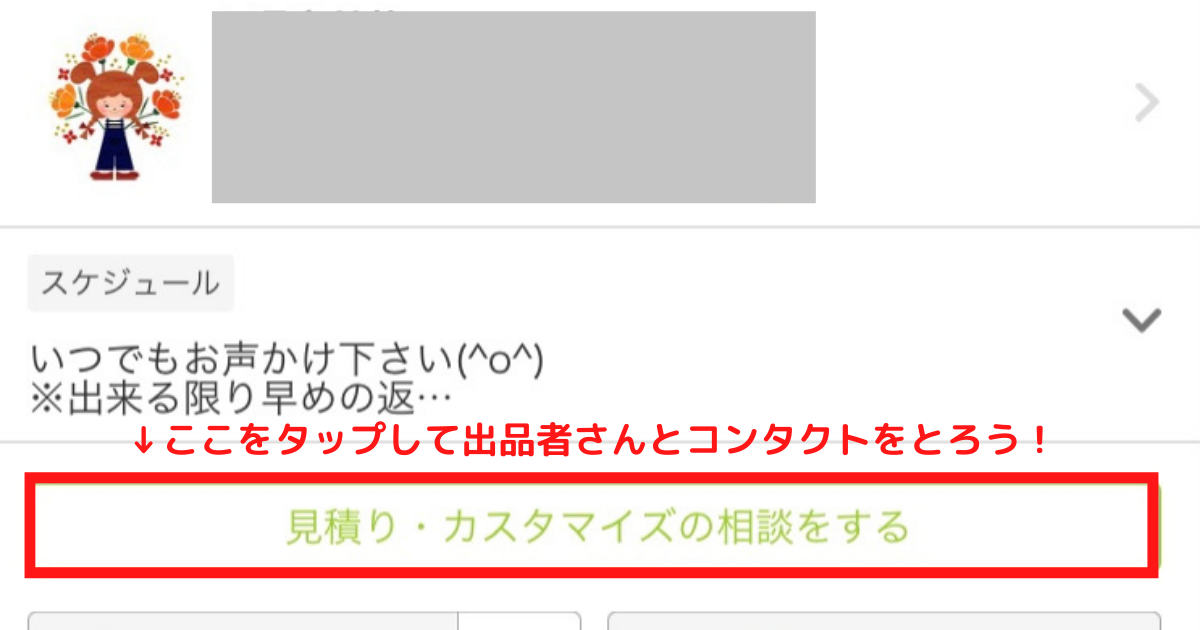
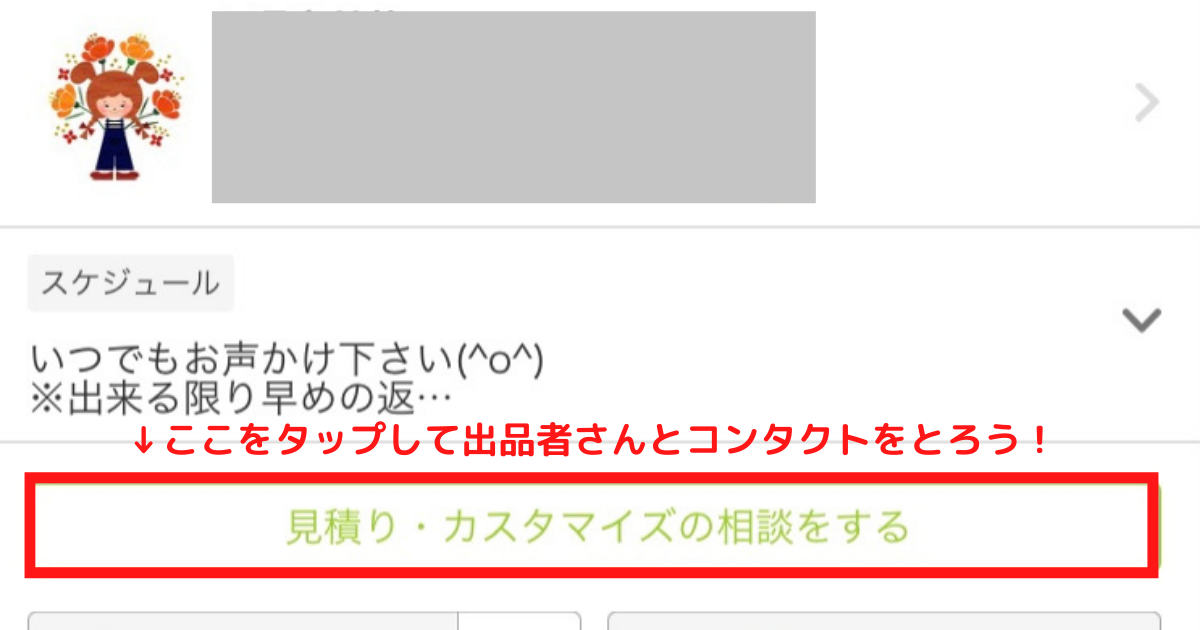
そのまま購入手続きをすることも可能ですが、初めて取引をする場合は、一度見積り相談を活用することをおすすめします。
- 相談内容を入力し、送信
- イラストレーターから相談、質問に対しての返信と、商品の提案が届く
- 提案を確認し、気に入ったら購入する
見積り相談の内容について
主な相談内容は、
使用目的、枚数、納品ファイル形式、商用利用の有無、依頼内容(何を描いてほしいのか、イメージ、小物、色など)、予算、納品希望日などです。
今後、購入するアイコンを収益が発生するブログで使う予定の方は、その旨を必ず伝えましょう。



依頼内容については、正式に購入した後にも細かく相談することが出来るので、現時点でのイメージを伝えておけば大丈夫です。
イラストレーターからの返信が届く
あなたが送った相談の返信と、見積りの提案が届きます。
納品予定日や決済額も届くので、よく確認しましょう。
先払いで購入する
イラストレーターからの提案をよく読み、内容を納得した上で購入しましょう。
先払いとなりますが、代金管理サービスがあるので安心です。
サービス購入時に購入者の決済が完了し、トークルームがクローズするまでは運営で代金を預かります。
トークルームがクローズした時点で出品者のアカウントに売上が反映されます。(反映には最大1日ほど時間がかかる場合があります)
万が一、キャンセルや不履行となった場合は、購入者の決済手段に応じて返金いたします。
引用元:ココナラ公式サイト
クーポンを使う
購入時にクーポンを使うことが出来ます。
併用は出来ませんので、どのクーポンを使うのかはご自身でよくお考え下さい。
トークルームが作られる
購入が完了すると、トークルームが使用できるようになります。
トークルームとは、LINEのように気軽にイラストレーターとやりとりが出来ます。
1対1で、他の方には内容は伝わらないので安心してお使いできます。
依頼の詳しい情報を伝える
トークルームが現れたら、ここでアイコンの詳しい情報を伝えていきます。
イラストレーターに分かりやすいように丁寧に書いていきましょう。
- 表情 (笑顔、泣き顔、引き笑い、怒る、驚くなど)
- ポーズ
- 服装
- 髪型
- 色
- 背景
- 小物 (めがね、帽子、イヤリング等)
この時に、イラストレーターにイメージが伝わりやすいように画像を添付することが出来ます。



私は毎回フリー素材から近いイメージのものを探して添付しているよ!



飼っている動物のイラストがほしい時は、写真を撮って送ってもいいね!
イラストレーターがラフ画を作成する
あなたからの情報を元に、イラストレーターがラフ画を描きます。
下書きなので、線のみだったり、色付きだったり、イラストレーターによって異なります。
イラストレーターによって、ラフ画が出来上がる日数が異なります。
楽しみに待っていましょう。
トークルームにてラフ画を確認する
ラフ画が完成した時点で、トークルームにラフ画が送られてきます。
自分のイメージや、依頼した内容で合っているか、確認しましょう。
修正点を伝える
修正点がある場合は、この時点で伝えましょう。
イラストレーターによって、無料で修正できる回数が違ってきます。
何度も修正しなくても良いように、どこがどう違うのか、はっきりと細かく伝えましょう。



ここでも、イメージを共有できるように再度画像を送ると良いですよ!
修正点が無い場合は、そのままで大丈夫だという旨を伝え、清書してもらいましょう。
修正を繰り返す
納得のいくアイコンが出来上がるまで、修正を重ねていきましょう。
イラストレーターが清書をする
修正が終わった後は、清書です。
納品時と全く同じアイコンが出来上がります。
依頼したアイコンの最終確認
アイコンの最終確認をします。
この後は、もう変更することが出来ない為、細かな部分までチェックをしましょう。
- アイコンの絵が合っているか
- 絵に歪みは無いか
- 色の塗り忘れは無いか
- 細かな部分の描き忘れは無いか



イラストレーターがしっかりと確認してくれていますが、二重チェックという面でもあなた自身もしっかりと確認しよう!
商品を受け取る
確認し終えたら、イラストレーターに納品してほしいという旨を伝え、【正式な納品】をしてもらいましょう。
納品された商品を受け取り、【承諾】をタップします。
トークルームが閉じられる
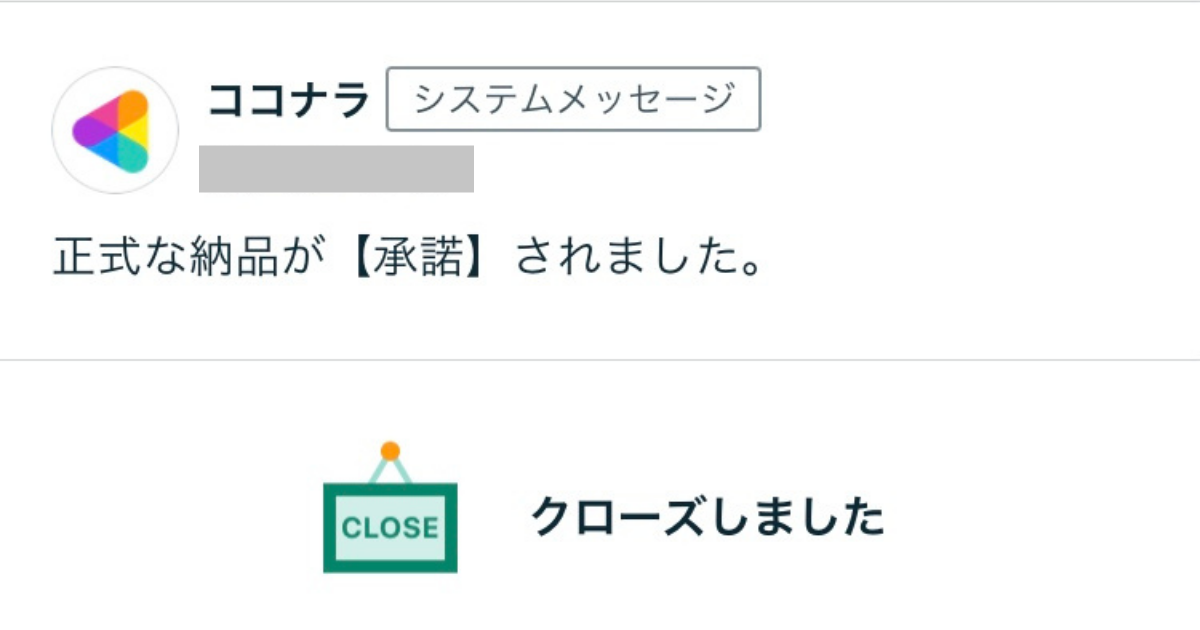
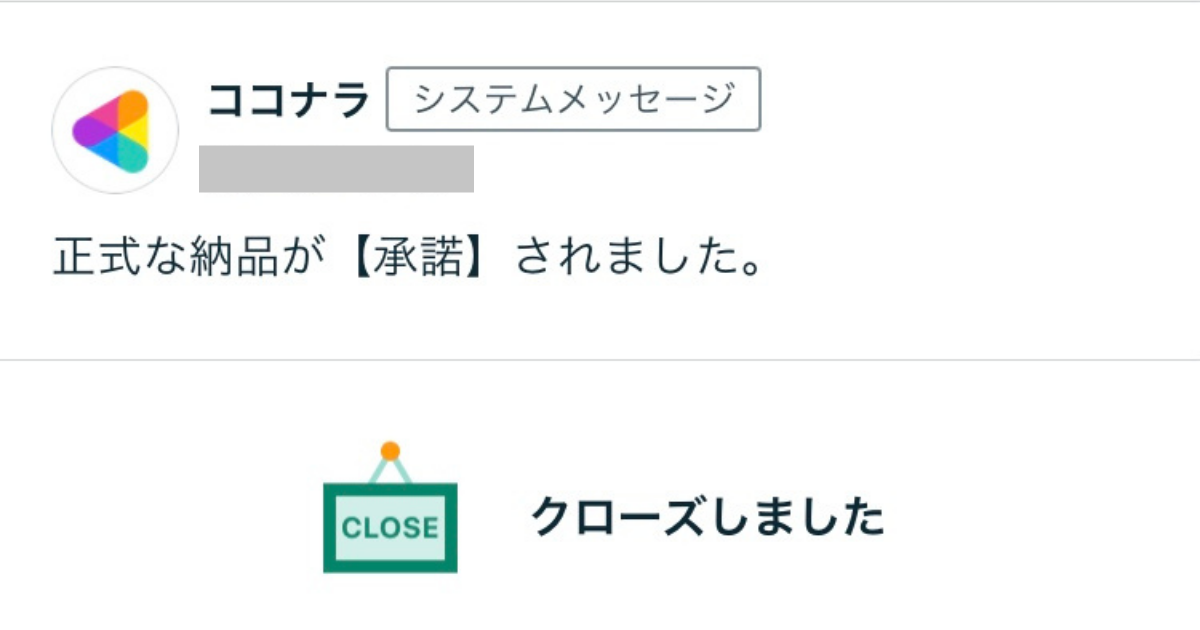
【承諾】を押した24時間後にトークルームが閉じられ、イラストレーターとのやりとりが出来なくなります。
聞きたいことがある場合は、24時間以内に連絡しましょう。
サービス評価をする(任意)
最後に、依頼したイラストレーターの評価をします。
こちらは任意ですが、イラストレーターへの感謝の気持ちを伝えたり、他の人に情報を共有してあげるためにもやっていただくことをおすすめします。



私もイラストレーターを探している時に、他の方の評価を見て参考にさせてもらったよ!



簡単な作業なので、5分もあれば出来るよ。
取引完了
お疲れさまでした!
これで取引は終了となります。
アイコンはあなたのものになり、自由に使うことが出来るようになりますよ!



すっごくテンションが上がるね!
ココナラでアイコンを依頼する際の注意点


ココナラでアイコンを購入する前に確認すべきことをまとめました。
後々後悔しない為にも、しっかりと確認していきましょう。
商用利用や著作権の確認
収益の出るブログやSNSでアイコンを使用する場合は、必ず事前に出品者に確認をとりましょう。
中には、別途で費用を支払う必要がある場合もあります。
イラストレーターによって、対応は異なりますので必須です。
依頼するイラストレーターがアクティブかどうか
依頼するイラストレーターの最終ログインを確認できる場所があります。
そこで1週間ログインしていなかったりすると、スムーズにやりとりを行えなかったり、納品期日が長くなる可能性があります。
急いでないので大丈夫だという方は問題ありませんが、急ぎで必要な方はアクティブな方を探すと良いでしょう。
追加費用について
アイコンの費用に加えて、追加で費用が必要になる場合があります。
背景や小物はもともとの費用に含まれているのか、オプションになるのか…。
全身と顔のみでは費用は違うのか…。
イラストレーターのサービス内容に細かく記載されているのでよく読んでおきましょう。
また、修正は何回まで無料で出来るかの確認も必要です。
やりとりをする中で、修正は何回まで無料で出来るのかもイラストレーターによって異なります。
「無制限」「2回」「3回」と様々ですので、一度目を通しておくと良いでしょう。
ファイル形式
ファイル形式とは?と疑問に思っている方も少なくないかと思います。
実際に、私も初めて利用した時には、全くもって意味が分からず調べた経験があります。
ココナラでは、主に2つのファイル形式があります。
それぞれの特徴についてお伝えします。
~比較表~
| ファイル形式 | 特徴 | データ容量 | 透過 | 劣化 |
|---|---|---|---|---|
| JPG | 写真に向いている | 軽い | なし | 保存などを繰り返すと劣化しやすい |
| PNG | イラストやロゴに向いている | 重い | あり | 保存による劣化はしにくい |



私はSNS (アイコン)の他にもブログのアイキャッチなどで使用したかったので、PNGを選んだよ!
サイズ
Twitterのアイコンの推奨サイズは400×400pxです。
こちらもご自身の使用目的に合わせて決めると良いと思います。
ココナラで購入したお気に入りのアイコン紹介
今まで何度もココナラでアイコンを作っていただきました。
私のお気に入りのアイコンたちをご紹介します!



めぇぷるです



笑顔



もみじだよ~
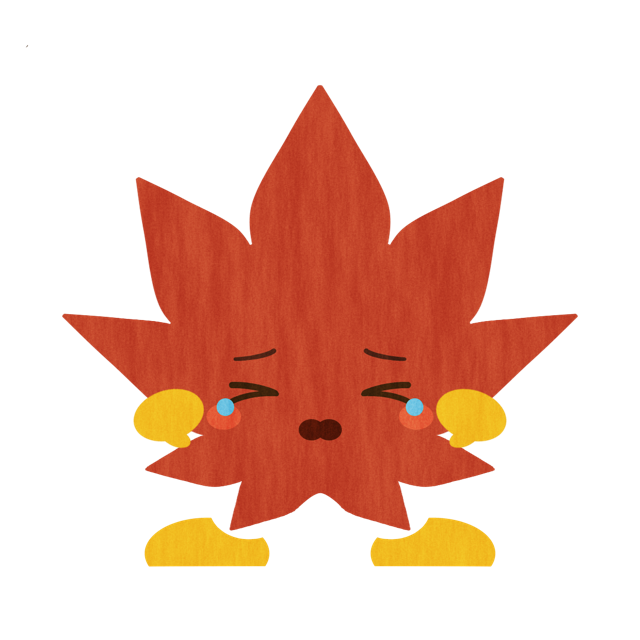
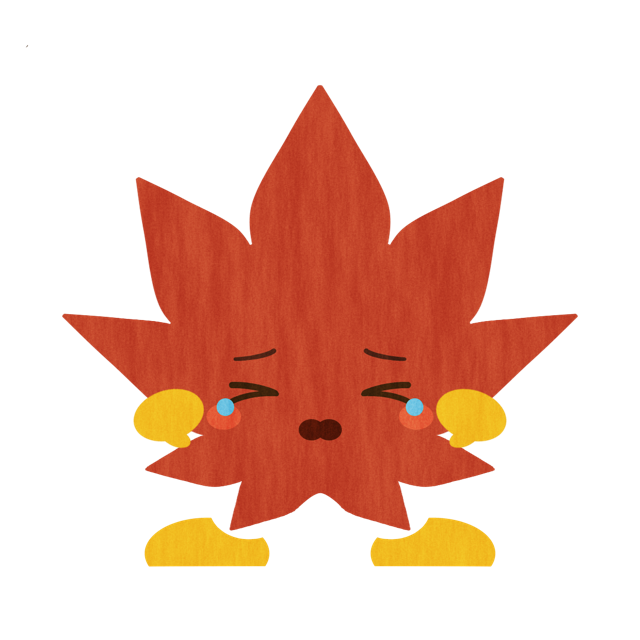
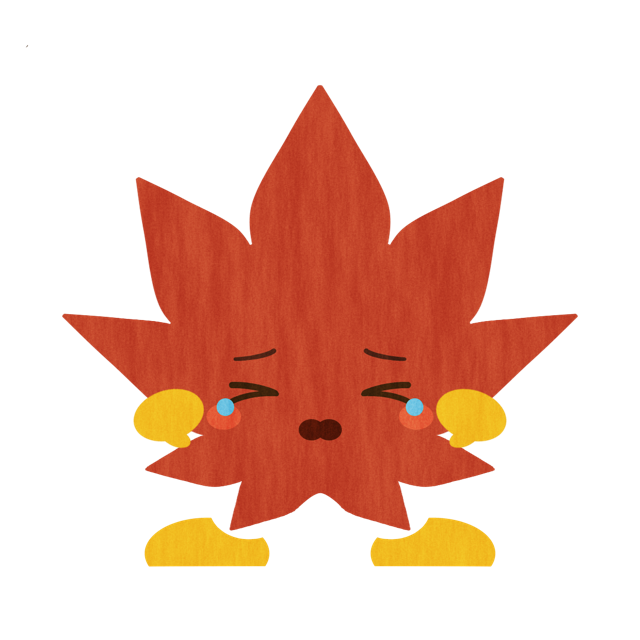
泣き顔
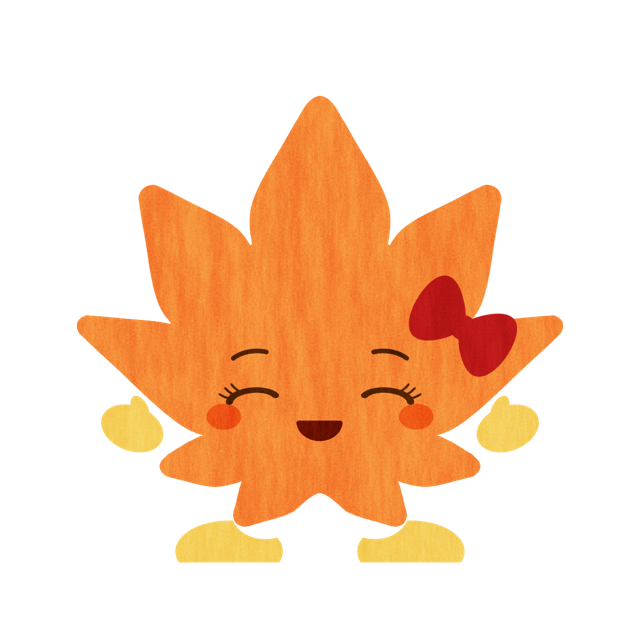
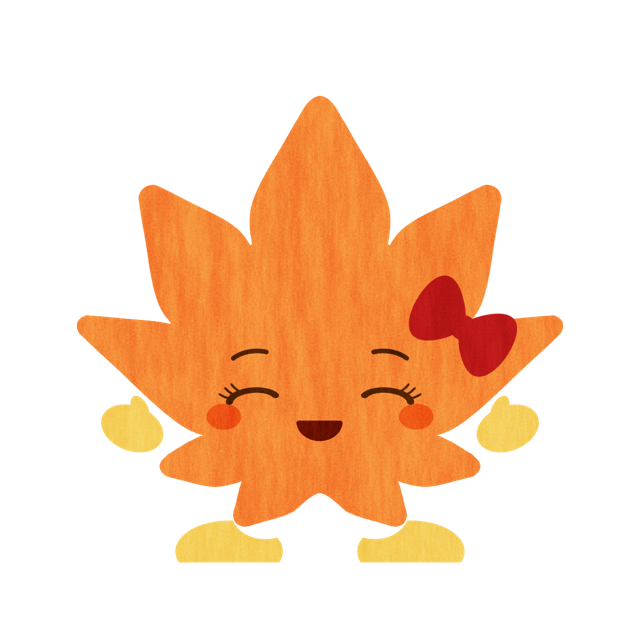
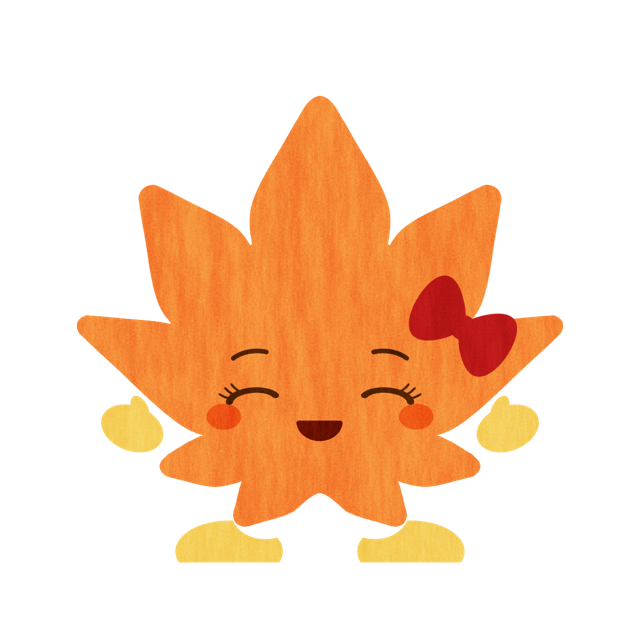
かえでで~す



目がハート
このほかにもまだあります!色々なブログ記事で出てくるので、探してみて下さいね!!
ココナラのおすすめイラストレーターをご紹介
上記の可愛すぎるアイコンを描いていただいたのは、アラキリサさんです!
今回、ブログにてぜひご紹介させていただきたいとお願いしたところ、快諾してくれました!
絵本風タッチのイラストを描かれています。
すごく可愛くて、一目惚れして依頼しました。
- 丁寧な対応で安心感がある
- 提案力が素晴らしい
- 納品までの期間が早い
- 何よりイラストが可愛い
いいなと思った方は、ぜひアラキさんのTwitterやInstagram、ココナラのポートフォリオをご覧下さい♡
ココナラを利用した感想
ココナラを利用してよかった!!
実際にココナラを利用してみての素直な感想です。最初はやり方も分からず、不安もありましたが、ステキなイラストレーターさんとご縁があり、大切なアイコン達も出来上がり、本当に依頼して良かったと思っています。
- 他の人とかぶらない、自分だけのオリジナリティが出る
- テンション、モチベーションが上がる
- みんなに覚えてもらいやすい
- アプリで簡単に操作ができる
- クーポンが使える
- 購入するたびに金額に応じてポイントがもらえる



クーポンをよく貰えるので、追加で依頼したい時は利用しています!
- イラストレーターが多すぎて探すのが大変
- 案内メールがよく届く



ごめんなさい。本当にこれくらいしかデメリットが思いつきません。
デメリットを2つ挙げましたが、私自身は才能に溢れているイラストレーターさんの絵を見るだけでも楽しかったので、あまりデメリットとは思いませんでした。
しかし、本当に可愛いイラストがたくさんあるので、選ぶのに悩みすぎてしまう方もいるのかな??ということで挙げさせていただきました。
まとめ


いかがでしたでしょうか?
今回は、ココナラでアイコンを依頼する時の手順についてご紹介しました。
SNSなどで発信していくには、他の方との差別化が大事ですよね。
自分だけのお気に入りのアイコンを手に入れて、これからも一緒に頑張っていきましょう!
\会員登録で300円クーポンをプレゼント/
皆さんの活動に少しでもお役に立てたら幸いです。
最後までお読みいただきありがとうございました!!

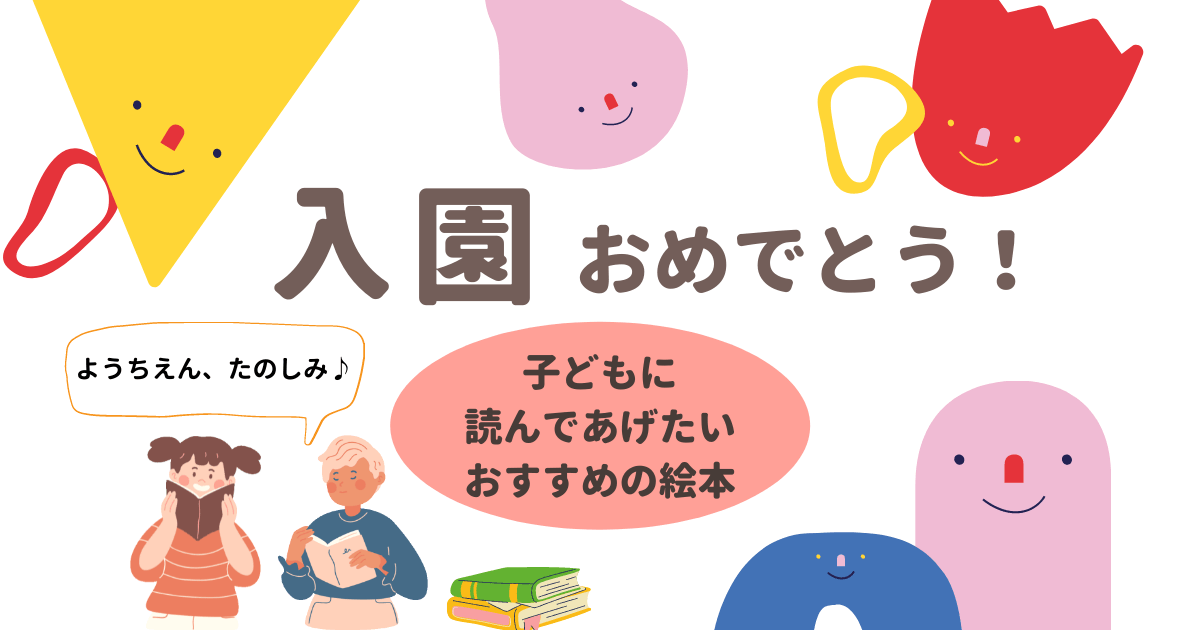

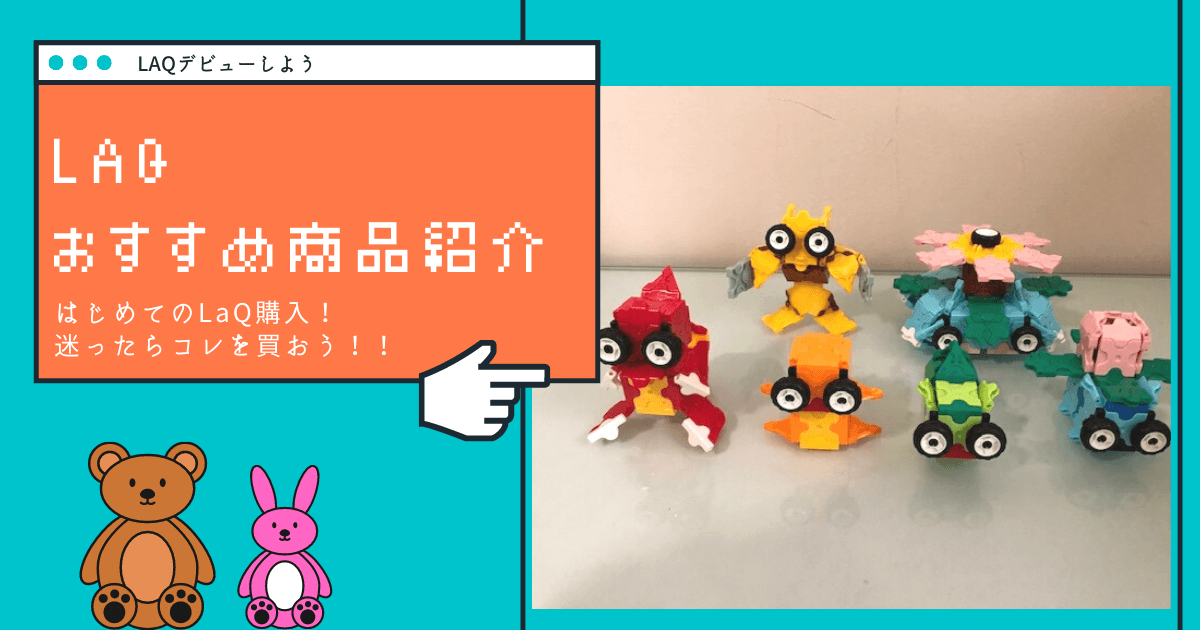

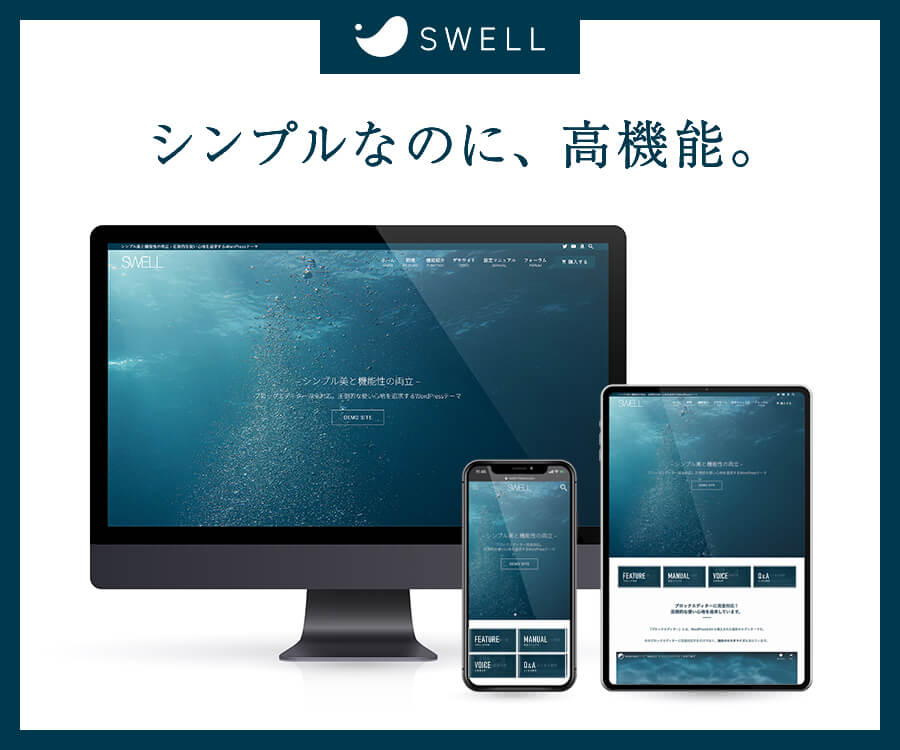



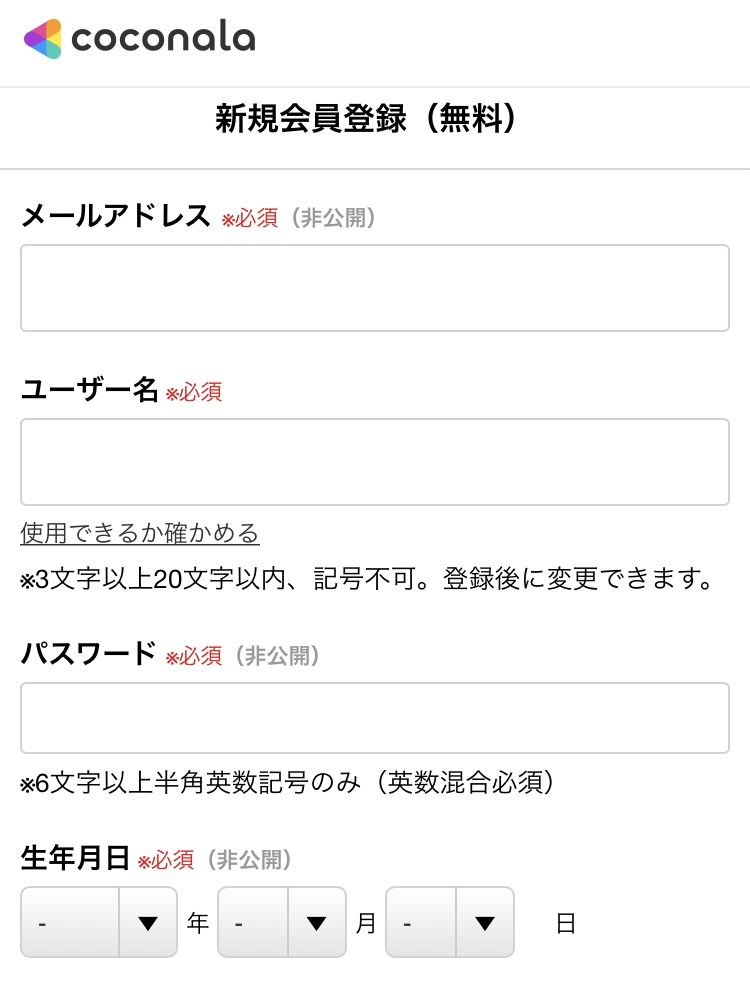
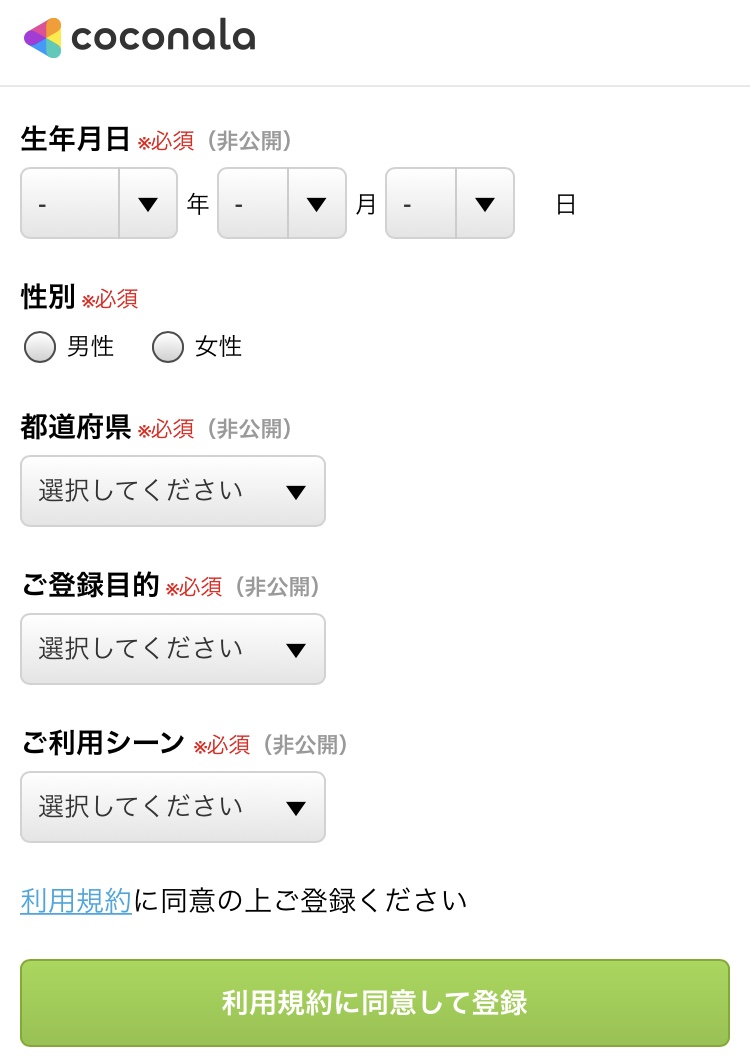
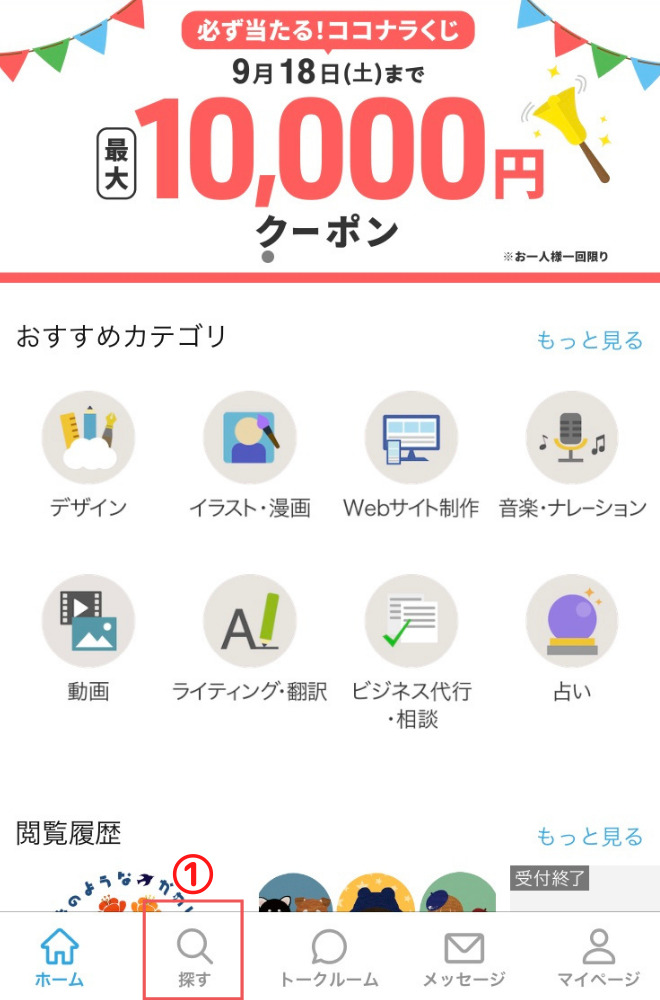
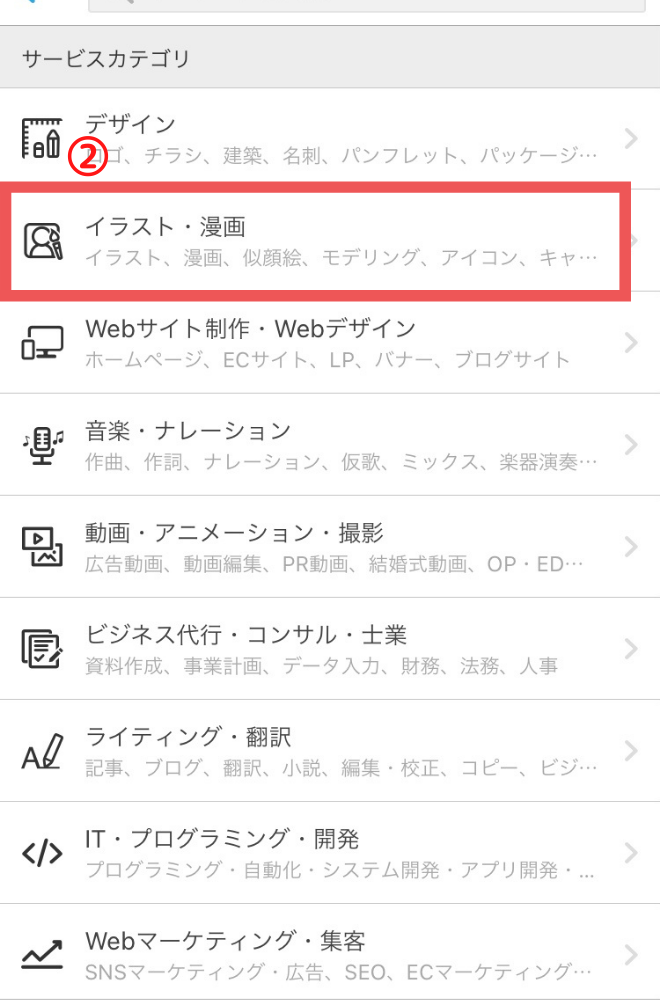
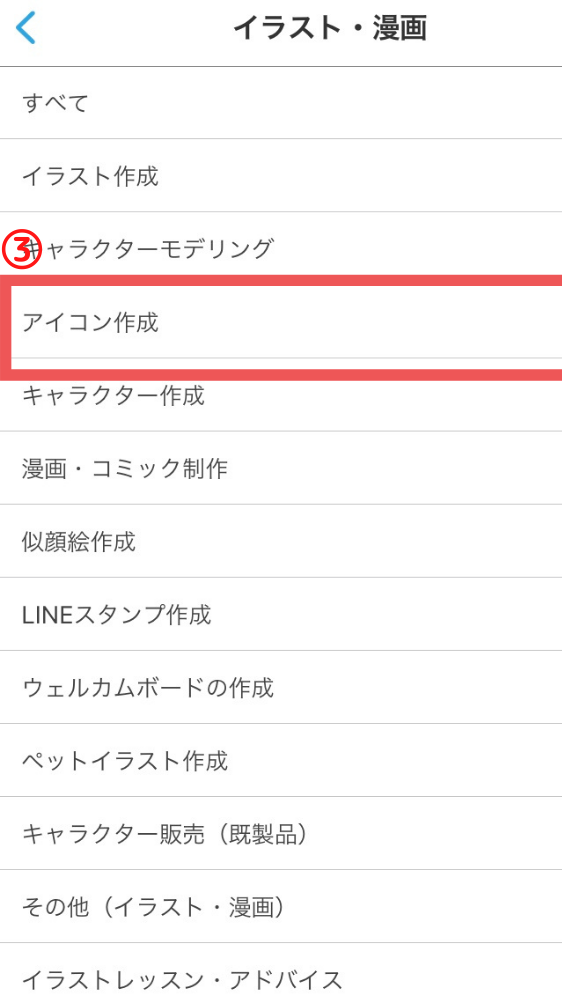
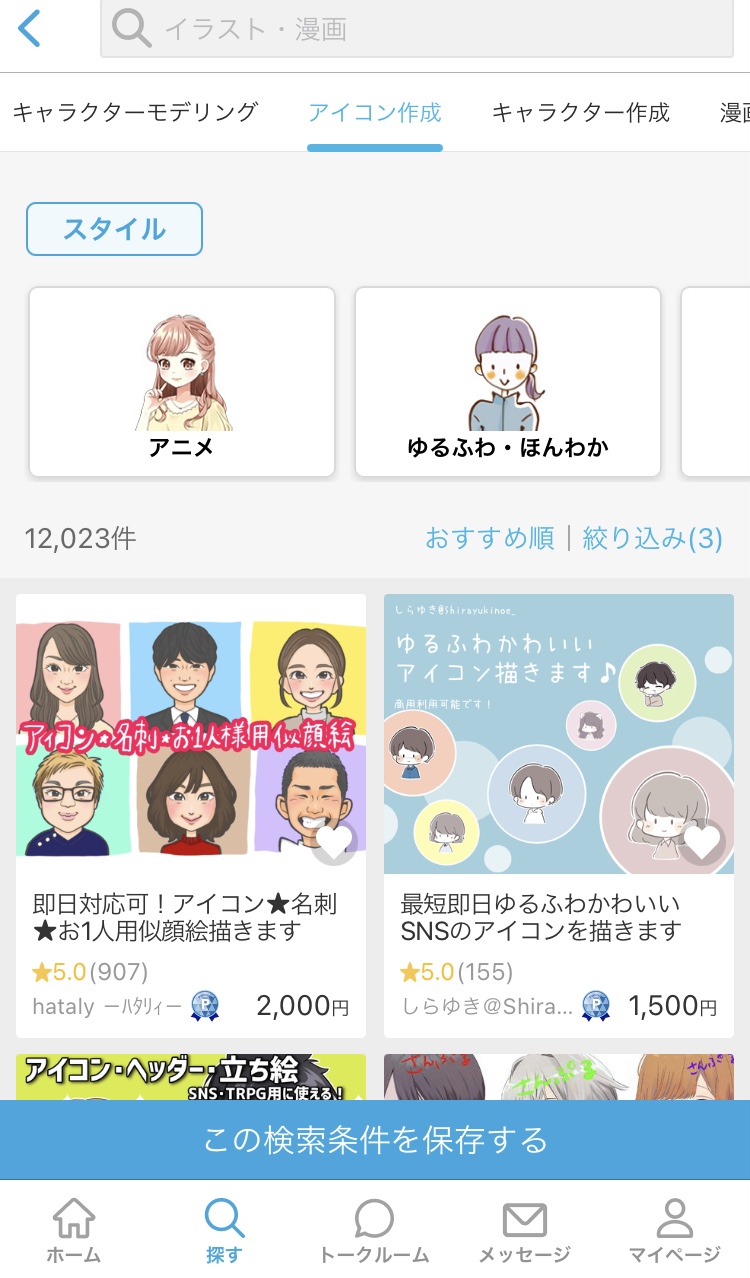
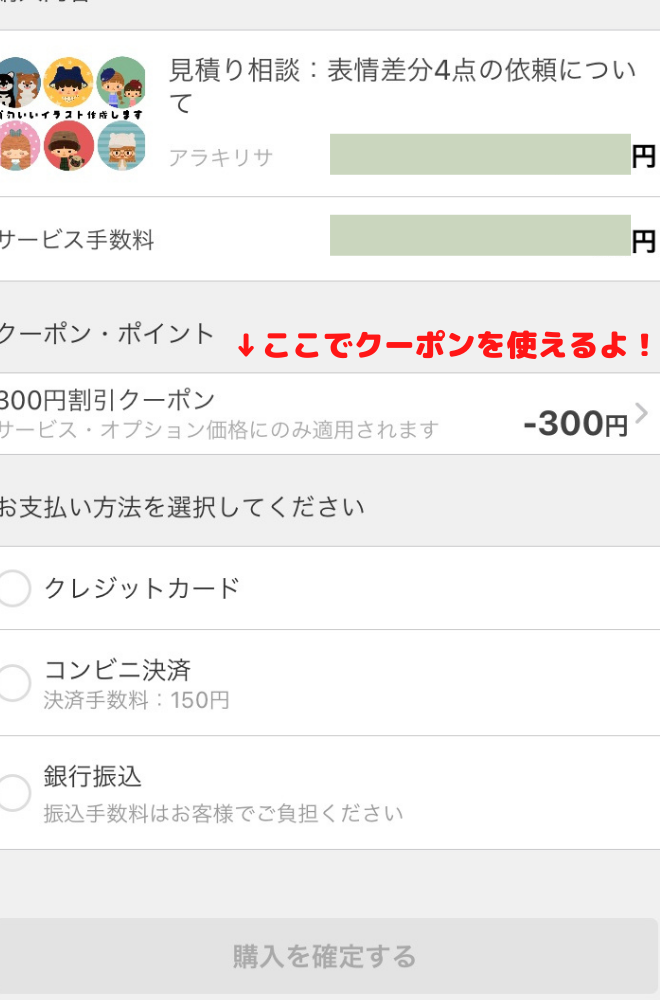
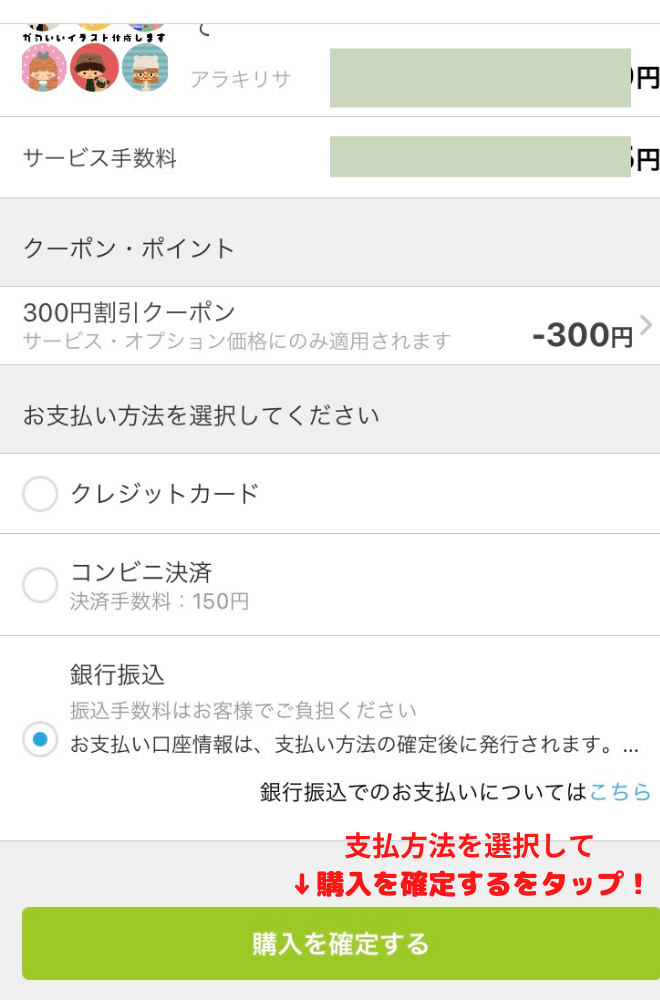


作ってもらったよ!